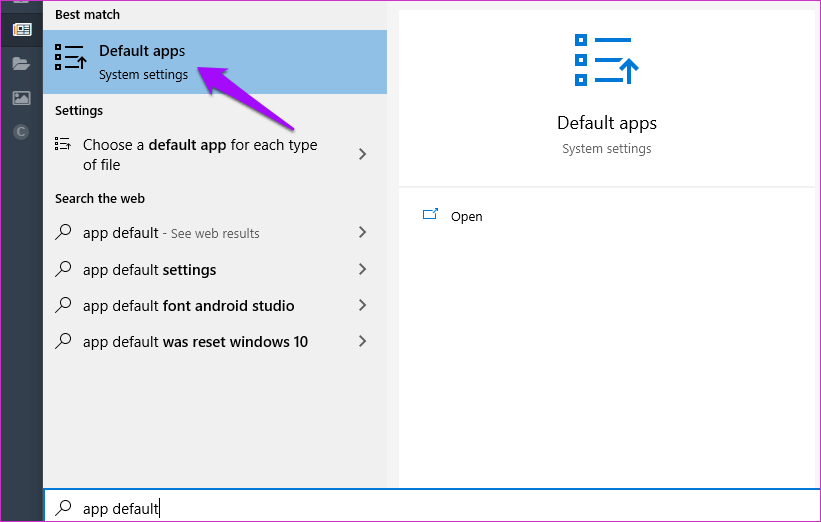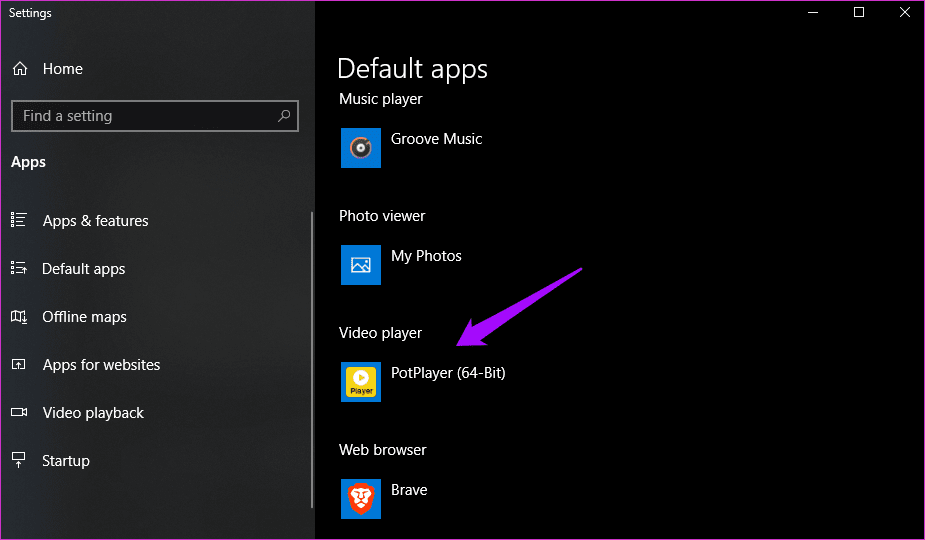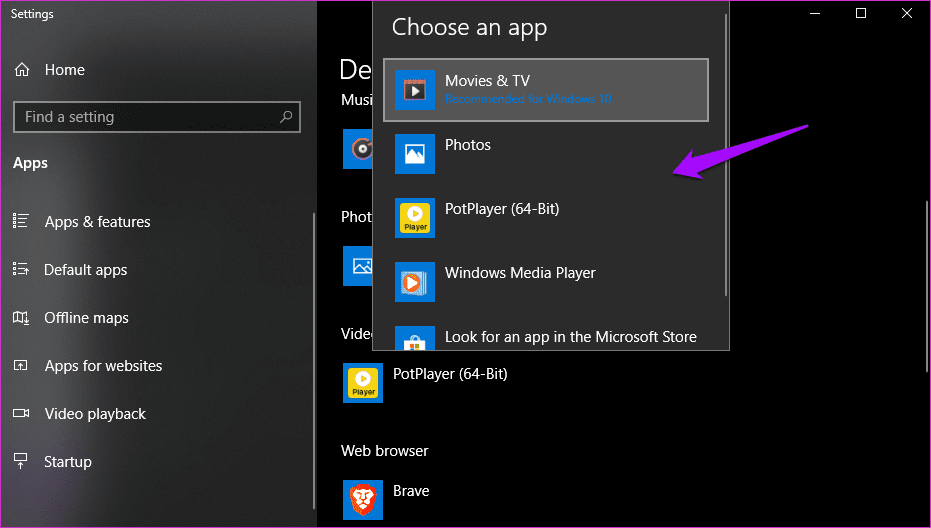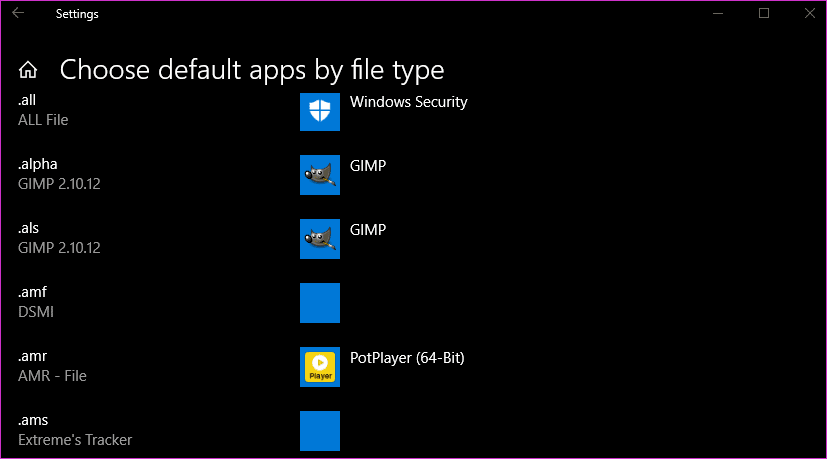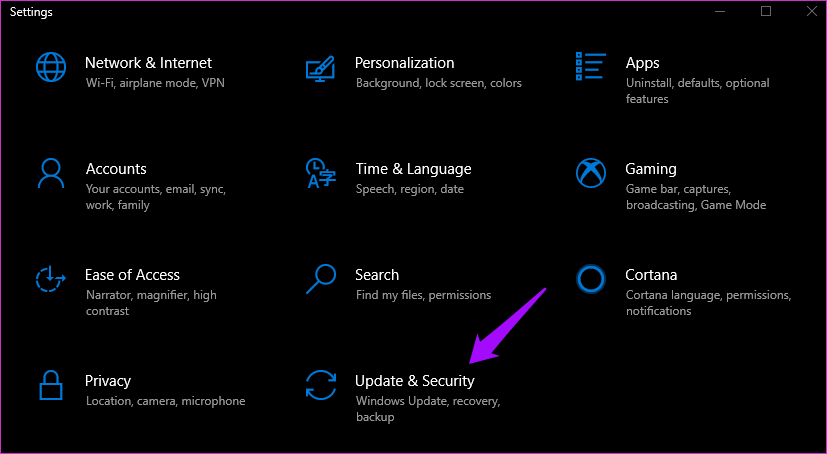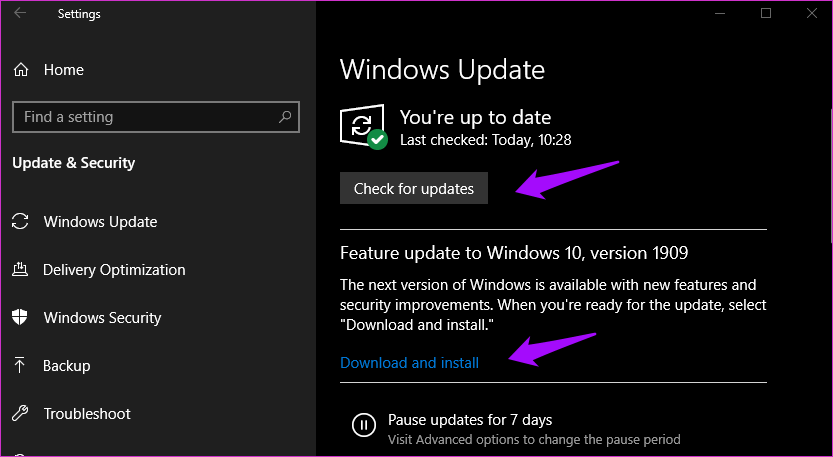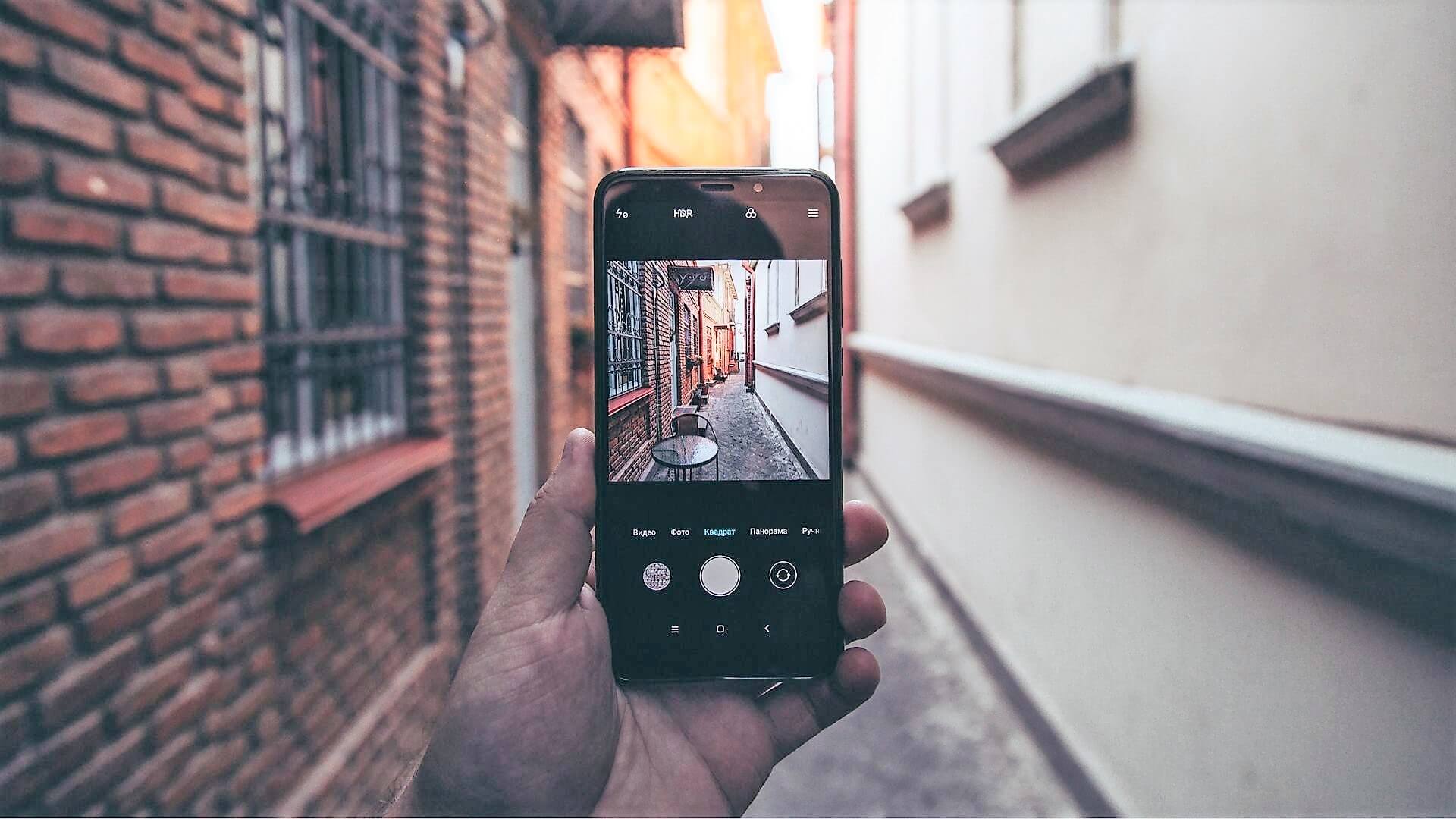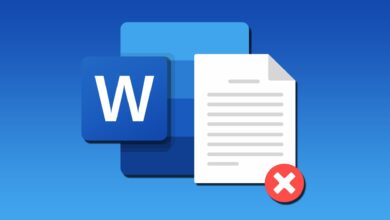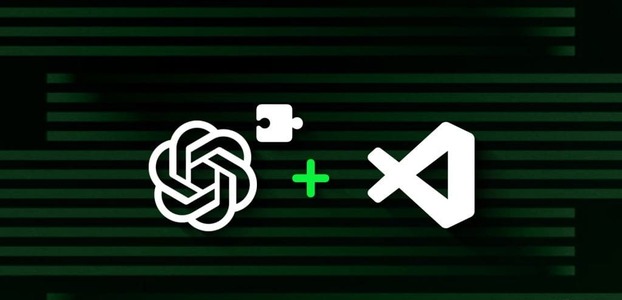يأتي Windows 10 مزودًا بالكثير من التطبيقات المثبتة مسبقًا. على الرغم من أن التطبيقات مثل MS Paint يمكن القول إنها جيدة ، إلا أن تطبيقات أخرى تترك الكثير مما هو مرغوب فيه. على سبيل المثال ، تطبيق الصور. وذلك عند تثبيت تطبيق تابع لجهة خارجية وتعيينه كافتراضي. يتلقى بعض المستخدمين إشعارًا باسم “تمت إعادة تعيين افتراضي للتطبيق” على جهاز الكمبيوتر الذي يعمل بنظام Windows 10.
ينبثق الإخطار عند فتح ملف ، وبدلاً من فتحه في التطبيق الذي اخترته ، يتم فتحه في تطبيق Windows OS الافتراضي. يخطرك نظام التشغيل بعد ذلك بتغيير إعدادات التطبيق الافتراضية. لذلك ، سيتم الآن تشغيل جميع الصور التي تفتحها في صور Microsoft بدلاً من تطبيق صور آخر. دعونا نلقي نظرة على الإصلاحات المختلفة التي ستصلح الخطأ ، وبعد ذلك يمكنك استخدام التطبيق الذي تختاره.
1. تغيير الإعدادات
يمكنك البدء بتغيير إعدادات التطبيق الافتراضية ومعرفة ما إذا استمر الخطأ. ربما ، إنه مجرد حدث لمرة واحدة حيث لم يتمكن Windows من فتح تطبيقك المفضل لسبب أو خطأ ، وعاد إلى جذوره.
افتح قائمة ابدأ وابحث عن التطبيقات الافتراضية وافتحها. يمكنك أيضًا الضغط على مفتاح Windows + I لفتح الإعدادات ثم البحث داخله.
من المفترض أن ترى قائمة بالتطبيقات مثل البريد ومشغل الفيديو وما إلى ذلك لكل نوع ملف. انقر على الزر الذي يسبب لك مشكلة في تشغيل نافذة منبثقة.
حدد التطبيق الذي تريد استخدامه.
إذا استمر ظهور الخطأ ، فربما تتعلق المشكلة بنوع ملف معين. قم بالتمرير قليلاً للعثور على خيار اختيار التطبيقات الافتراضية حسب نوع الملف.
يجب أن تشاهد قائمة بجميع أنواع الملفات هنا.
قم بالتمرير إلى التطبيق الذي تحاول فتحه في التطبيق الصحيح ، وحدد تطبيقك المفضل هنا.
2. الإيجابية الزائفة
أفاد بعض المستخدمين أنه على الرغم من تلقيهم إعلامًا بالخطأ “تمت إعادة تعيين افتراضي للتطبيق” ، فقد تم فتح الملف في التطبيق الصحيح. هذا يعني أنه خطأ يتسبب في ظهور خطأ الإعلام. يمكنك إما اختيار تجاهلها أو إدارتها باستخدام Focus Assist.
3. الخيارات المتعددة
كمثال لتطبيق الصور ، كم عدد تطبيقات الصور التي قمت بتثبيتها؟ يمكن أن يؤدي تثبيت الكثير من التطبيقات إلى إرباك نظام التشغيل مما يؤدي إلى التحول إلى التطبيق الافتراضي المقدم من Microsoft. حاول إلغاء تثبيت جميع تطبيقات الطرف الثالث باستثناء التطبيق الذي تريد استخدامه وحاول مرة أخرى. تحقق مما إذا كان الخطأ “تمت إعادة تعيين التطبيق الافتراضي” ينبثق مرة أخرى.
4. تحديث التطبيق و WINDOWS
اضغط على مفتاح Windows + I لفتح الإعدادات وانقر فوق Update & Security.
يمكنك البحث عن التحديثات المتوفرة هنا أو التحقق منها وتثبيتها على الفور.
إذا كانت هذه مشكلة معروفة ، فقد تكون Microsoft قد أصدرت تصحيحًا من نوع ما. هذا هو الوقت المناسب لتحديث التطبيق الافتراضي والتطبيق الذي اخترته إلى أحدث إصدار. ثم تحقق مما إذا كان يعمل. لا تنس إعادة تشغيل جهاز الكمبيوتر بعد التحديث ، حتى لو لم يطلب نظام التشغيل ذلك.
5. إزالة تطبيقات النظام
إذا استمر نظام التشغيل Windows 10 في الرجوع إلى التطبيق الافتراضي بدلاً من استخدام التطبيق الذي تريده ، تخلص منه (إلغاء التثبيت). لا يوجد شيء يمكن الرجوع إليه إذا كان التطبيق غير موجود. يجب أن يحل المشكلة مرة واحدة وإلى الأبد. يمكن أن يكون عدم وجود خيارات جيدة ، في بعض الأحيان.
6. من أجل تكنولوجيا المعلومات
إذا كنت محترفًا في مجال تكنولوجيا المعلومات وتعمل في بيئة مؤسسة ، فقد كتبت Microsoft دليلاً تفصيليًا لك. الدليل ليس مخصصًا لمستخدمي نظام Windows 10 العاديين والمعقد قليلاً للمتابعة. اتصل بالدعم أو مشرفك إذا واجهت صعوبات أثناء العملية.
7. استعد إلى النقطة السابقة في الوقت المناسب
لن تؤدي استعادة جهاز الكمبيوتر الخاص بك إلى نقطة زمنية سابقة إلى حذف ملفاتك وبياناتك ، ولكنها ستعيد جميع التغييرات الرئيسية الأخرى بما في ذلك الأخطاء والأخطاء. الخطوات سهلة بما فيه الكفاية ، لكنني أقترح أخذ نسخة احتياطية ، في حالة الضرورة.
لاحظ أيضًا أنك ستفقد تحديثات Windows المثبتة مؤخرًا ، ولكن يمكنك دائمًا إعادة تثبيتها. ستعود تطبيقات النظام التي قمت بإلغاء تثبيتها بالعودة ، لكنها لم تكن تسبب لك مشاكل في ذلك الوقت ، لذلك لا ينبغي أن تكون مشكلة. مرة أخرى ، أنت تعرف الآن كيفية إلغاء تثبيتها.
إيقاف التشغيل وإعادة التشغيل
بعض تطبيقات Microsoft رائعة ، مثل MS Paint وقد حصل على وضع أسطوري بين المعجبين. يمكن القول إن البعض الآخر مثل Internet Explorer و Photos مثير للجدل في أداء أبسط المهام. هذا هو السبب في وجود مكتبة كبيرة من تطبيقات الطرف الثالث في متجر Microsoft. لا عجب في أن مشغل VLC Media له الأسبقية على تطبيق Movies الأصلي بالنسبة للغالبية العظمى من المستخدمين.
نأمل أن يتم حل الخطأ “تمت إعادة تعيين التطبيق الافتراضي” على جهاز الكمبيوتر الذي يعمل بنظام Windows 10. إذا وجدت إصلاحًا آخر لحل المشكلة ، فالرجاء مشاركته معنا في التعليقات أدناه. قد يساعد بعض المستخدمين الآخرين على المدى الطويل.